Tässä oppaassa opit, miten voit mukauttaa Adobe InCopy CCin oletusasetuksia tehokkaamman toiminnan varmistamiseksi toimittajana. Ohjelmiston käyttöliittymä on mukautettavissa yksilöllisesti, jotta voit optimoida henkilökohtaisen työnkulkuusi ja tehdä tärkeitä asetuksia tekstieditointiin. Käydään yhdessä läpi tärkeimmät oletusasetukset ja selvitetään, miten ne voivat auttaa sinua olemaan tuotteliaampi.
Tärkeimmät havainnot
- Aktivoi typografiset lainausmerkit syöttöasetuksissa välttääksesi epämiellyttäviä merkkejä.
- Hyödynnä tekstieditoinnin vedä ja pudota -toimintoa helpommassa tekstikappaleiden käsittelyssä.
- Kiinnitä huomiota laajennettuihin syöttöasetuksiin ymmärtääksesi tekstien muotoilua.
- Aktivoi dynaaminen oikoluku saadaksesi sujuvampaa tekstityötä.
- Hyödynnä automaattikorjausta tehokkaasti korjataksesti yleisimmät kirjoitusvirheet automaattisesti.
Askelpainotteinen ohje
Päästäksesi käsiksi Adobe InCopy CC -ohjelman oletusasetuksiin, seuraa näitä vaiheita:
1. Asetukset avataan
Aloita avaamalla asetukset. Mene valikkopalkkiin, valitse "Muokkaa" ja etsi "Asetukset". Tästä valikosta löydät monia mukautusmahdollisuuksia.
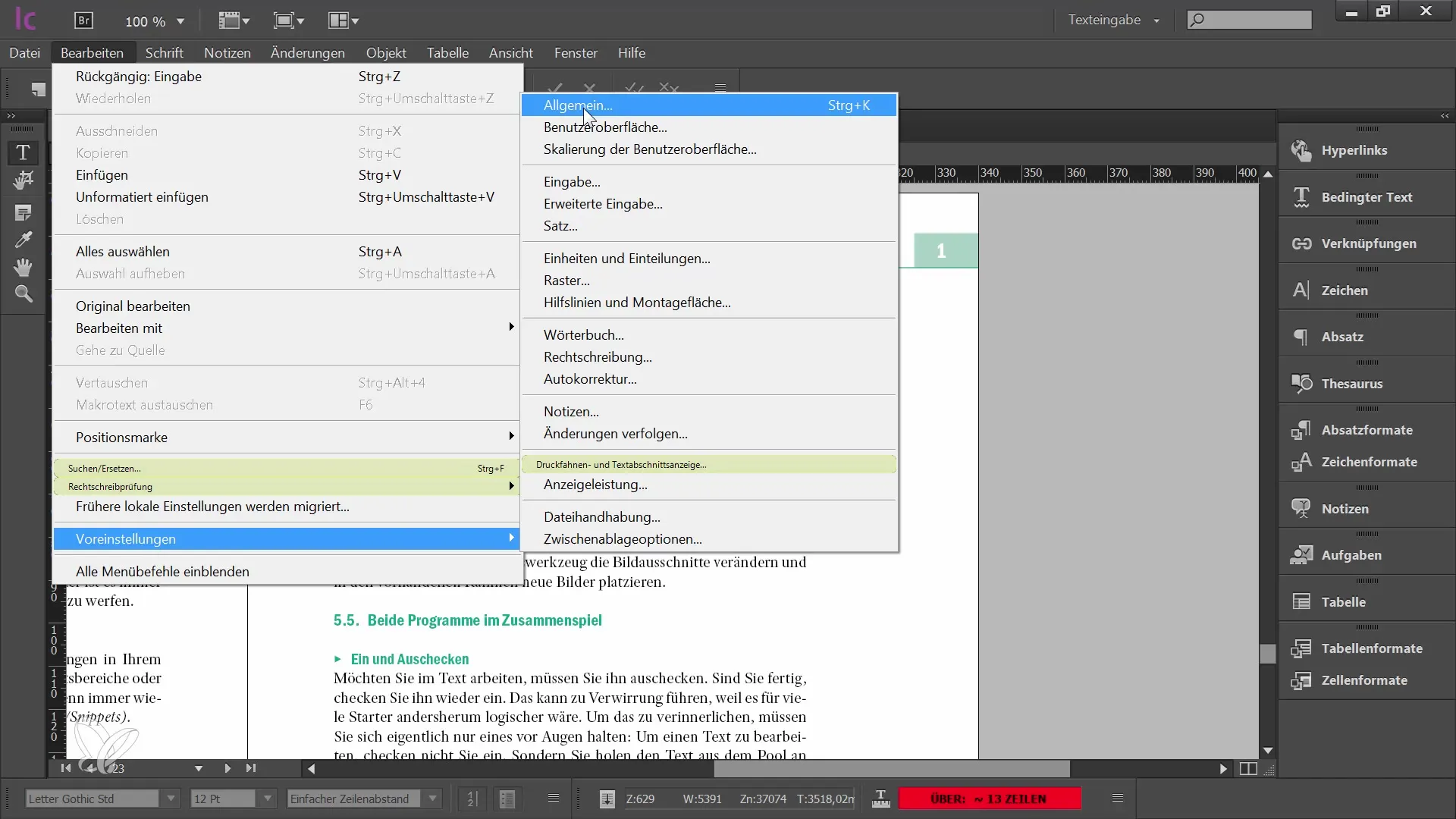
2. Aktivoi typografiset lainausmerkit
Yksi tärkeimmistä asetuksista, jotka sinun tulisi tehdä, on typografisten lainausmerkkien aktivoiminen. Siirry syöttöasetuksiin ja varmista, että asianmukainen ruutu on valittuna. Jos tämä asetus ei ole päällä, saat asettamalla lainausmerkin vain epämiellyttävän merkin, mikä tekee tekstistäsi epäammattimaisen näköistä.
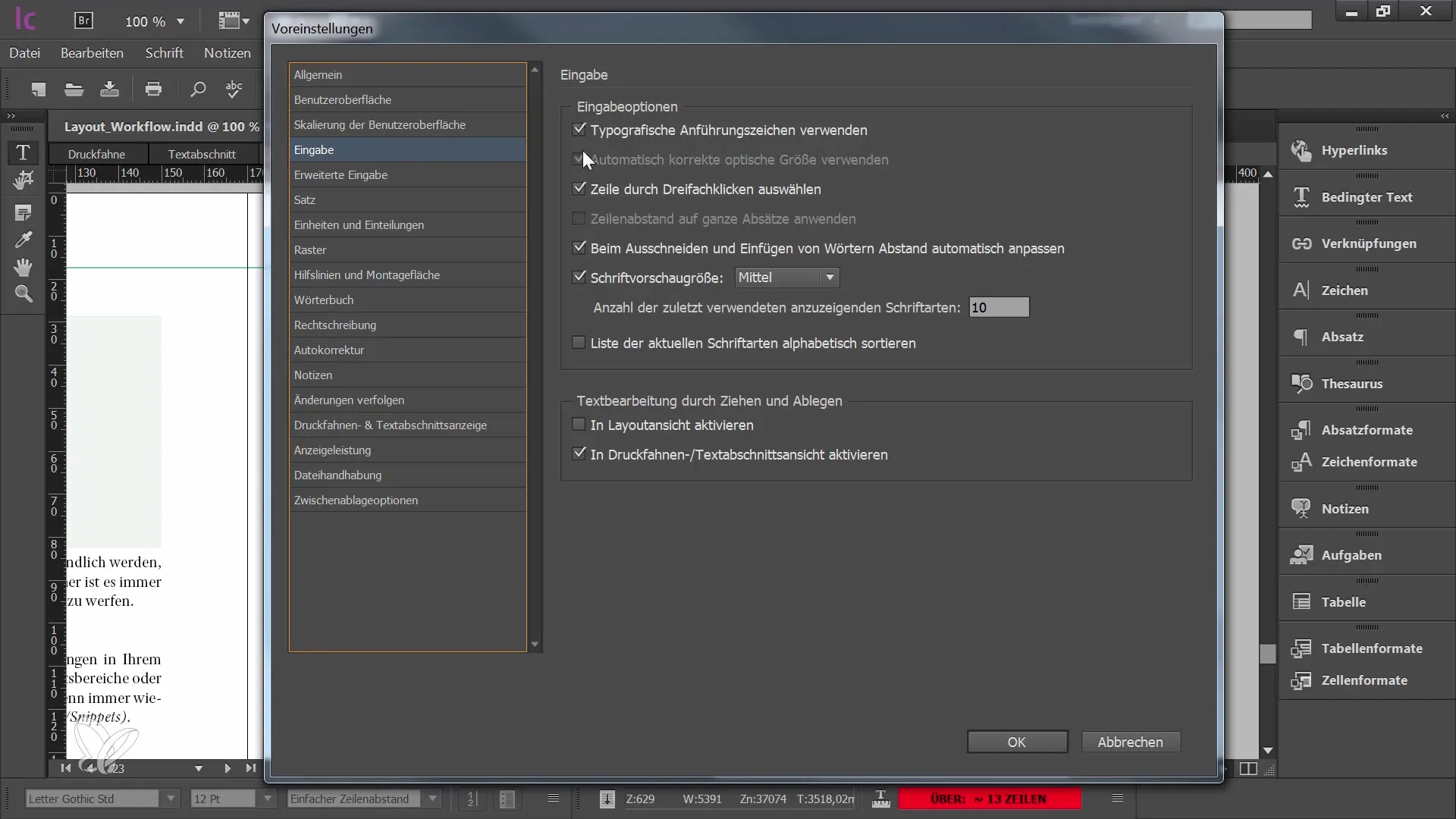
3. Tekstin muokkaus vedä ja pudota -toiminnolla
Toinen hyödyllinen ominaisuus on tekstieditoinnin vedä ja pudota -toiminto. Voit aktivoida tämän toiminnon myös asettelu-näkymässä. Tämän asetuksen avulla voit siirtää tekstin osia helposti, samalla tavalla kuin muissa ohjelmissa, mikä voi säästää paljon aikaa ja vaivaa.
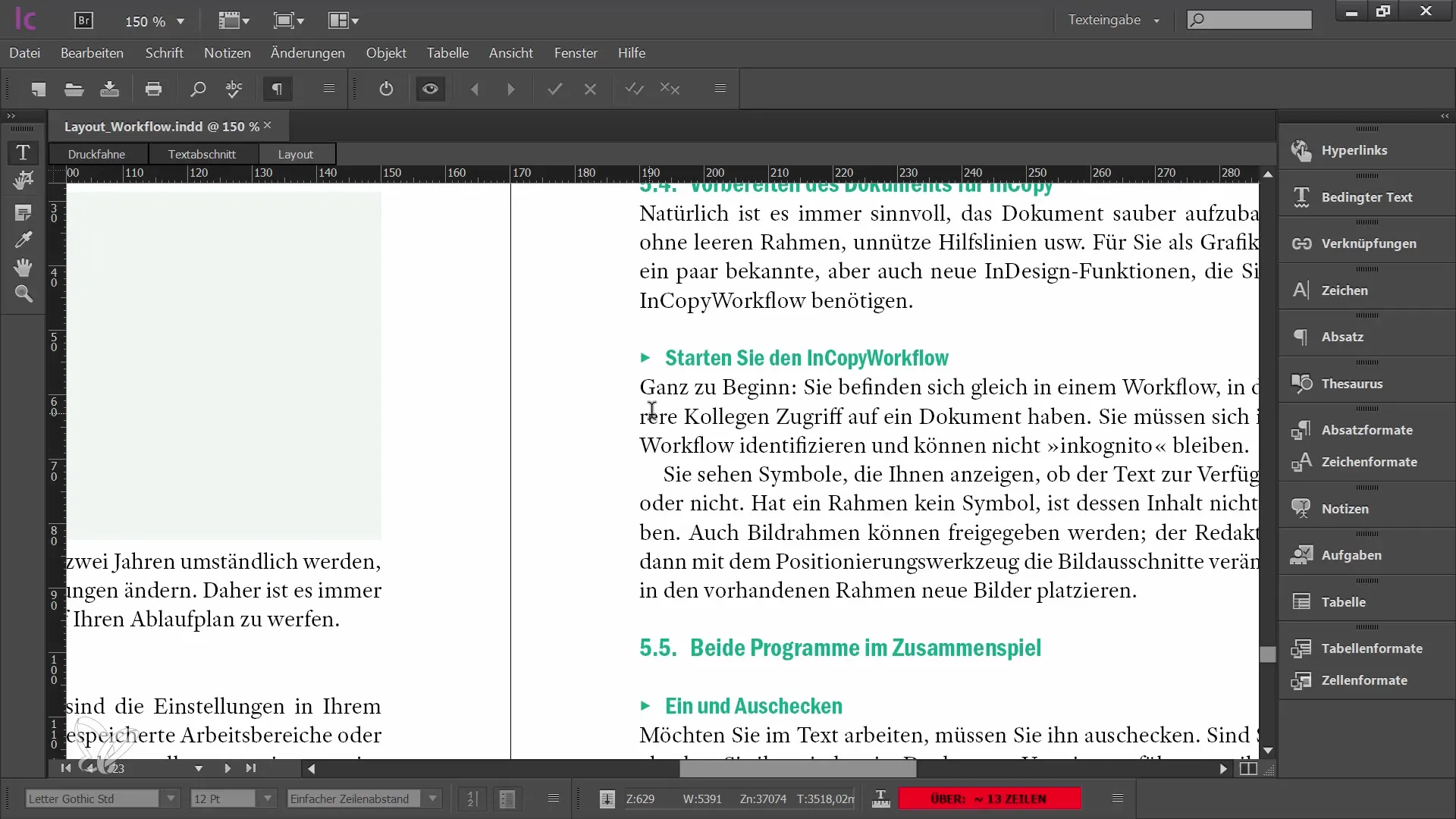
4. Tarkista laajennetut syöttöasetukset
Laajennetuista syöttöasetuksista löydät mahdollisia asetuksia, jotka graafikko on voinut tehdä dokumenttiin. Et voi muokata näitä asetuksia, mutta on järkevää tarkistaa ne ymmärtääksesi dokumenttisi muotoiluja, kuten ylä- tai alaindeksin merkit.
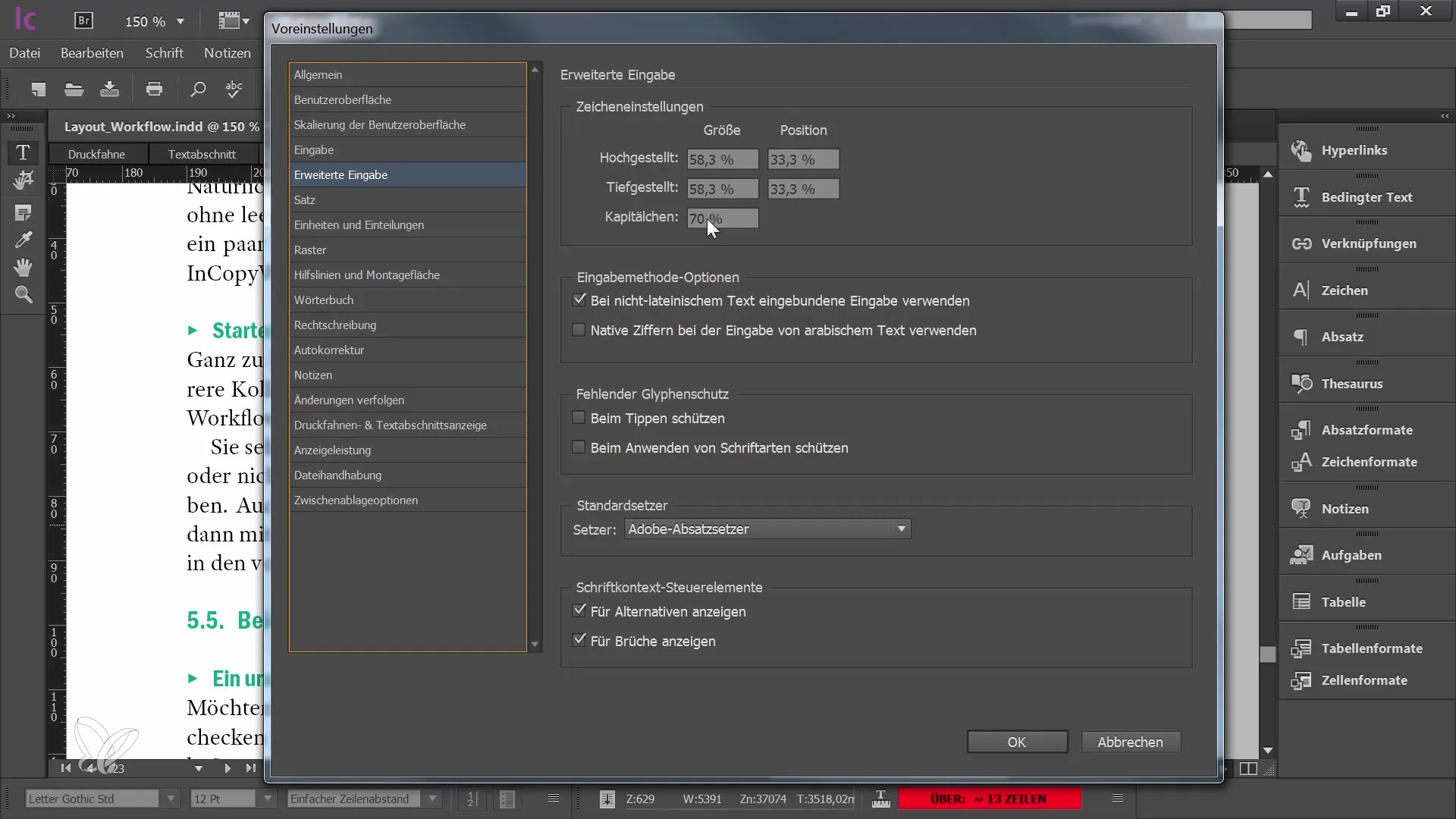
5. Käytä fontin kontekstiohjauskomponentteja
Yksi tämän version uusista hyödyllisistä työkaluista ovat fonttikontekstiohjauskomponentit. Ne näyttävät vaihtoehtoiset glyfit suoraan InCopy- tai InDesign-muokkauksen aikana. Voit poistaa nämä vaihtoehtoiset glyfit käytöstä, jos ne häiritsevät sinua.
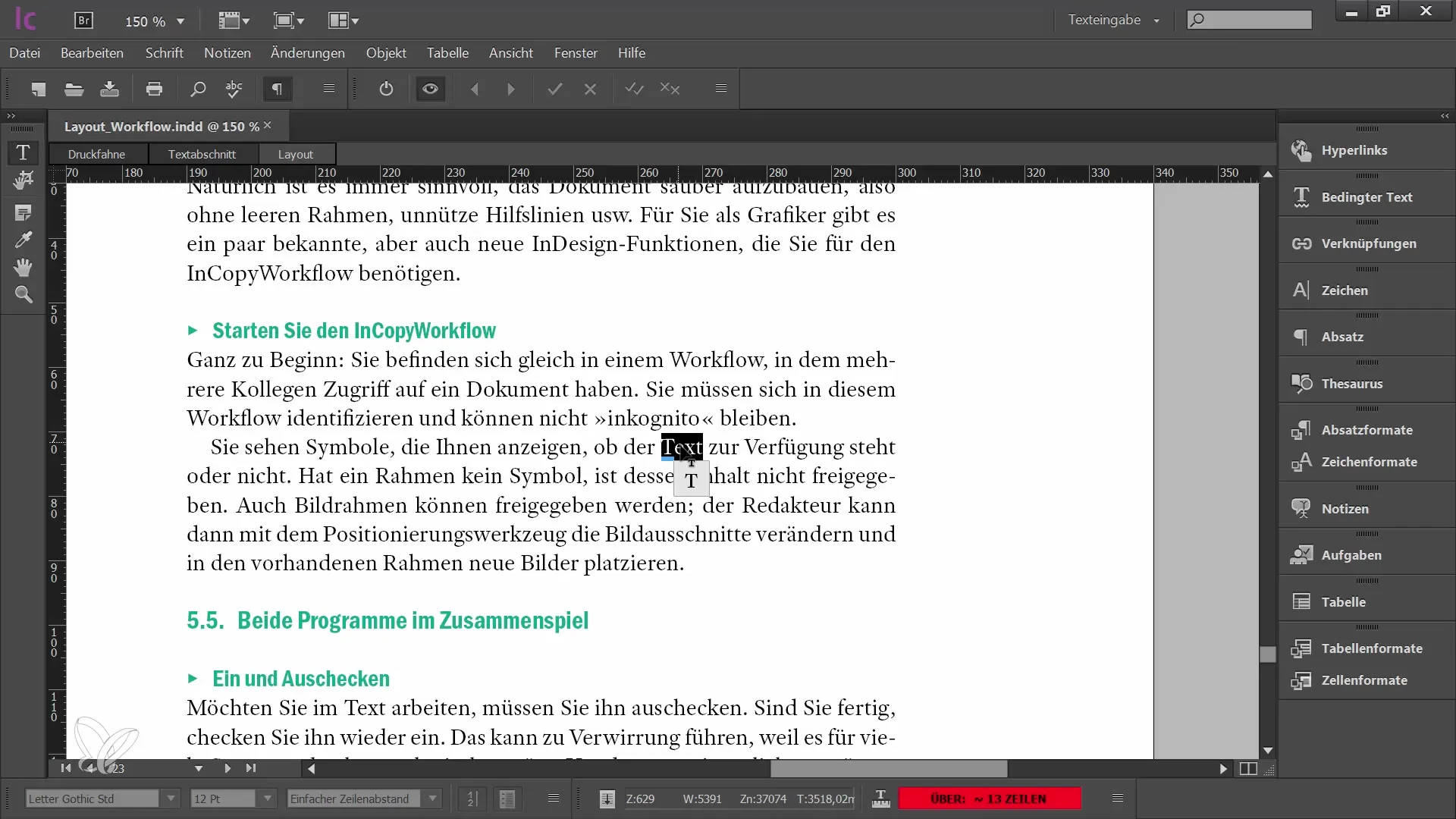
6. Mukauta sanakirjaa ja lainausmerkkejä
Sanakirjassa voit määrittää, mihin kieltä kuuluvat tiettyjen lainausmerkkien käyttö. Varmista, että asetukset vastaavat tarpeitasi, erityisesti saksalaisten lainausmerkkien oikean käytön suhteen. Kun aktivoit typografiset lainausmerkit, saat naputellessasi suoraan oikeat merkit käyttöösi.
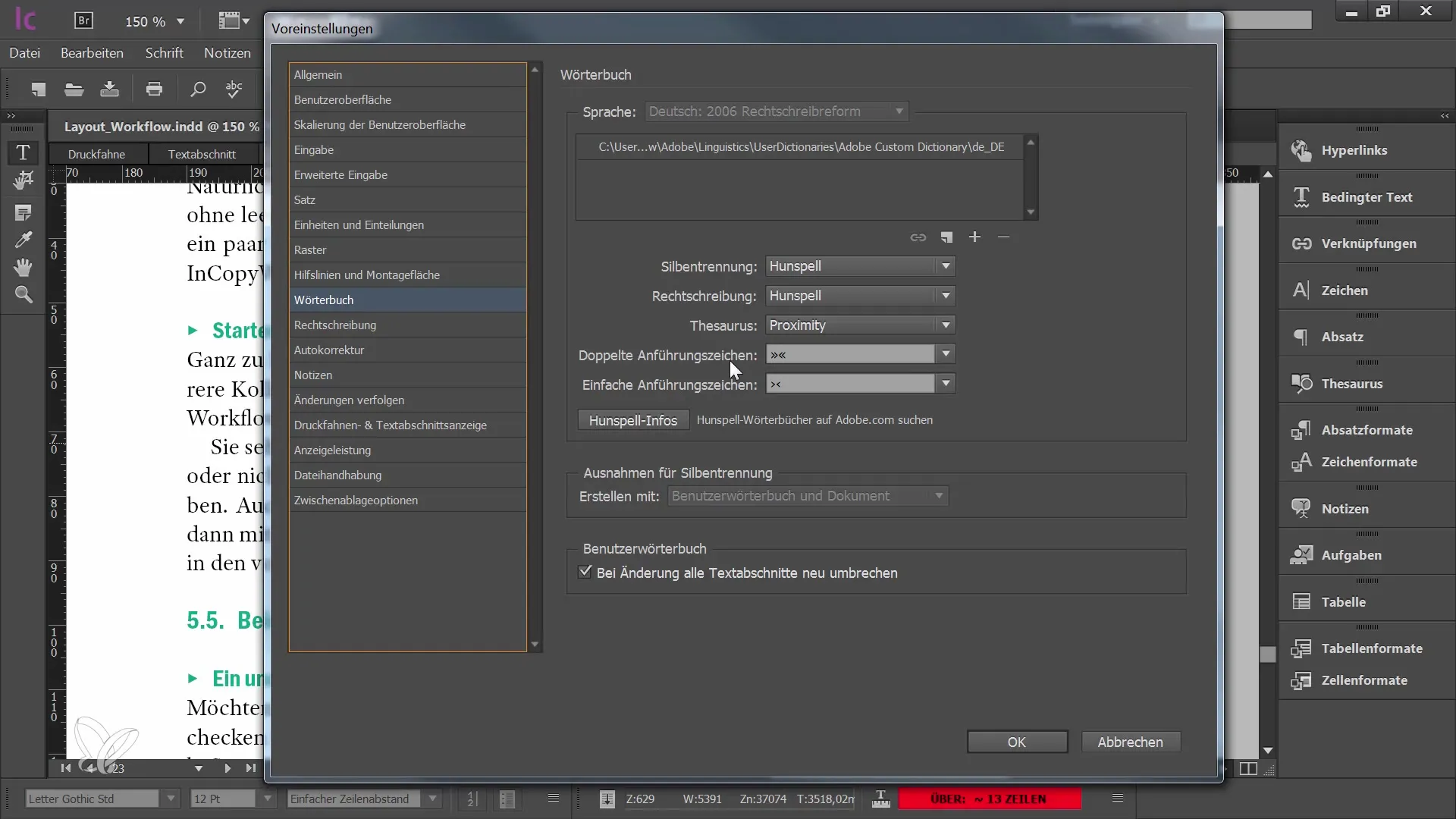
7. Aktivoi dynaaminen oikoluku
Dynaaminen oikoluku voidaan myös aktivoida, mikä helpottaa kirjoittamista huomattavasti. Varmista, että oikea kieli on asetettu sanakirjaan, muuten sanat eivät ehkä tunnistu oikein ja ne alleviivataan virheellisesti.

8. Aseta automaattinen korjaus
Yksi helpoimmista tavoista optimoida työnkulkuasi on käyttää automaattista korjausta. Voit luoda yleiset oikoluvun virheet, jotka korjataan automaattisesti kirjoittaessasi. Esimerkkinä voisi olla, että kirjoitat "MFG" ja se täydennetään automaattisesti "mit freundlichen Grüßen".
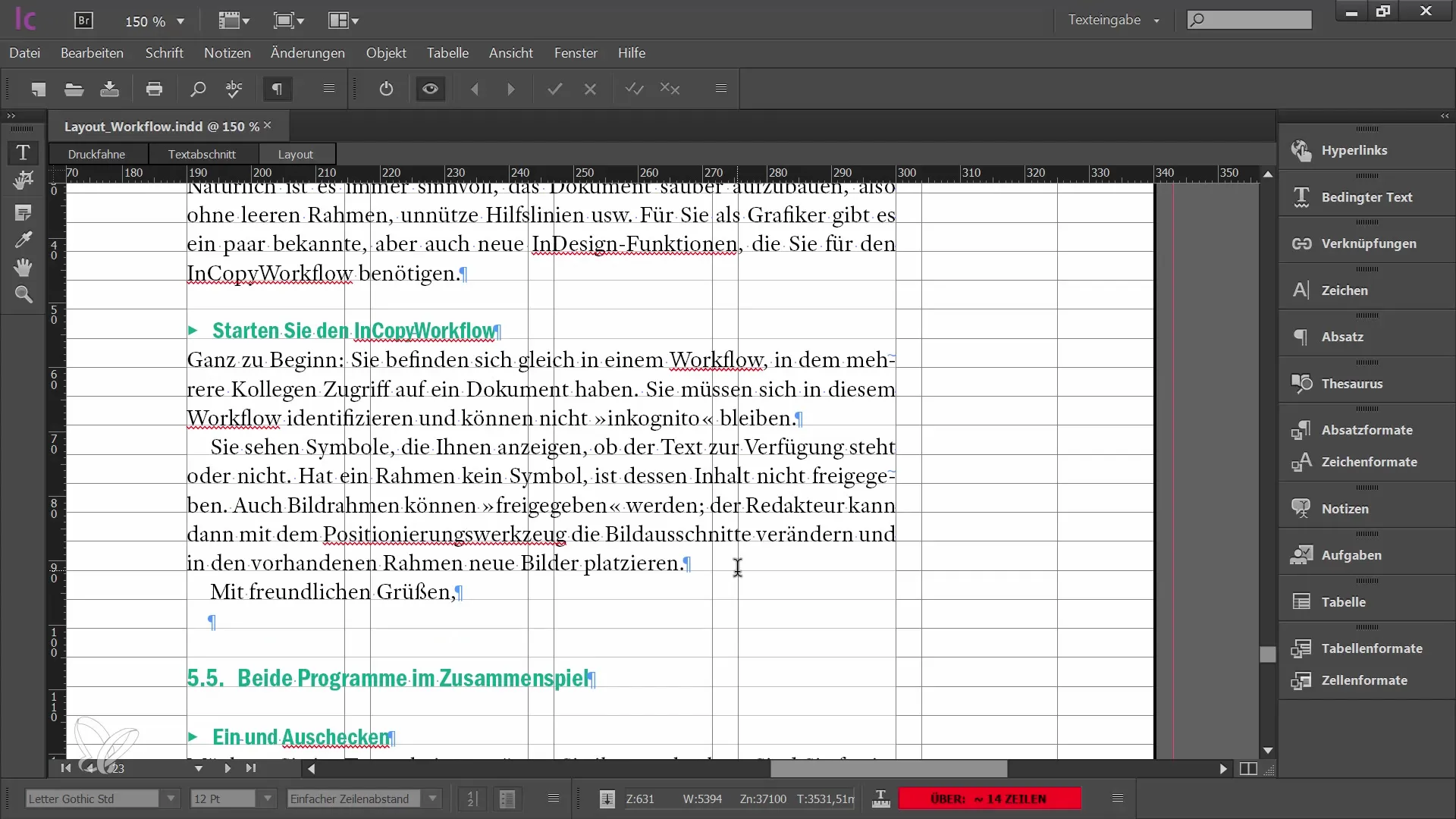
9. Muokkaa muistiinpanoja ja tulostusasetuksia
Muistiinpanoissa voit määrittää värit ja näyttöehdot. Nämä muutokset auttavat sinua pitämään yllä kokonaiskuvaa, kun työskentelet useiden kommenttien ja huomautusten parissa. Voit myös tehdä erityisiä asetuksia tekstilohkojen näyttämiseen ja asiakirjojen tulostamiseen.
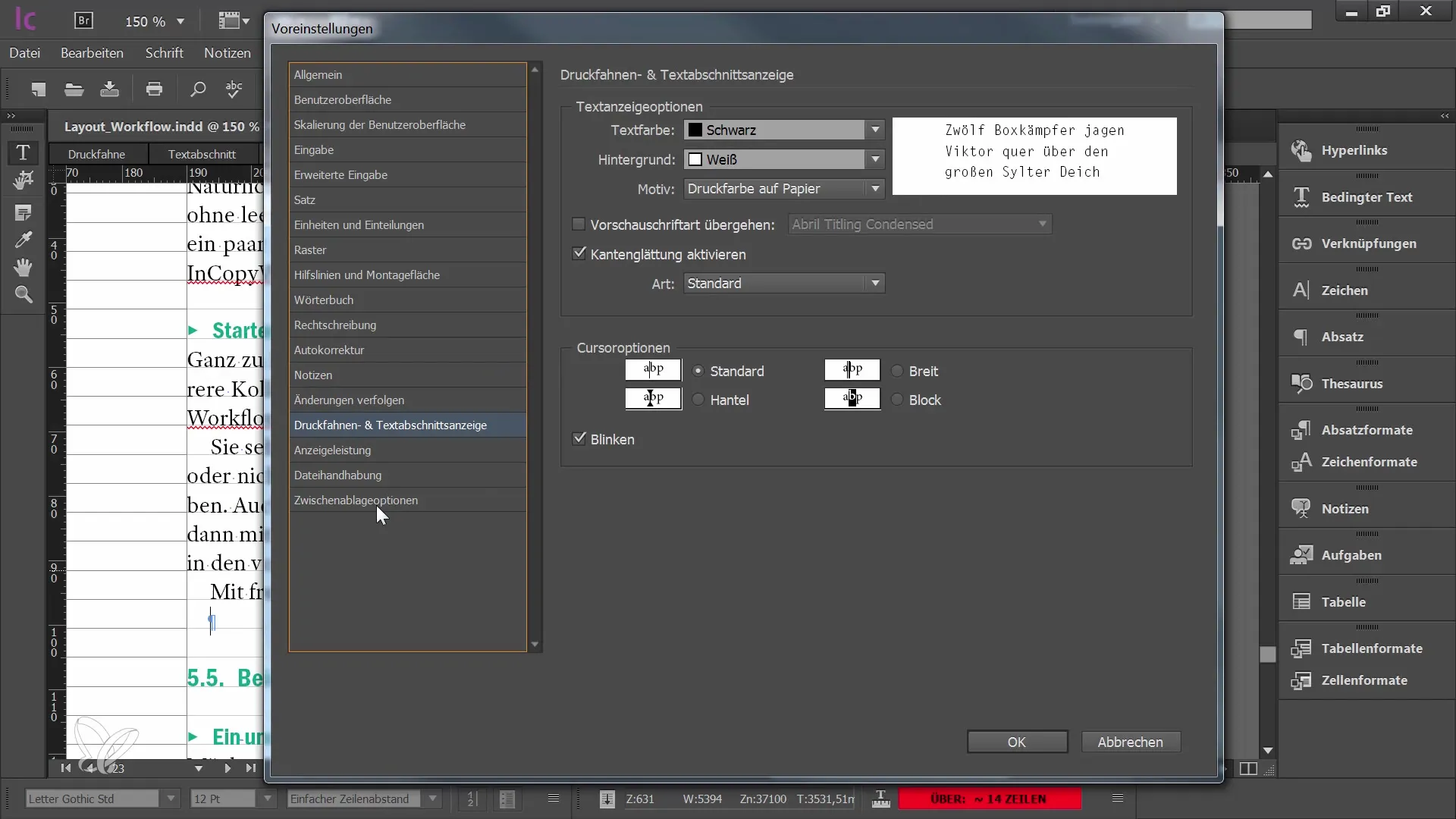
10. Seuraa muutoksia
Asiakirjojen hallinnan parantamiseksi voit määrittää, miten muutokset seurataan. Tämä toiminto antaa sinulle mahdollisuuden nähdä kaikki muutokset asiakirjassa tarkasti ja seurata niitä, mikä on erityisen hyödyllistä, kun työskentelet useiden käyttäjien kanssa.
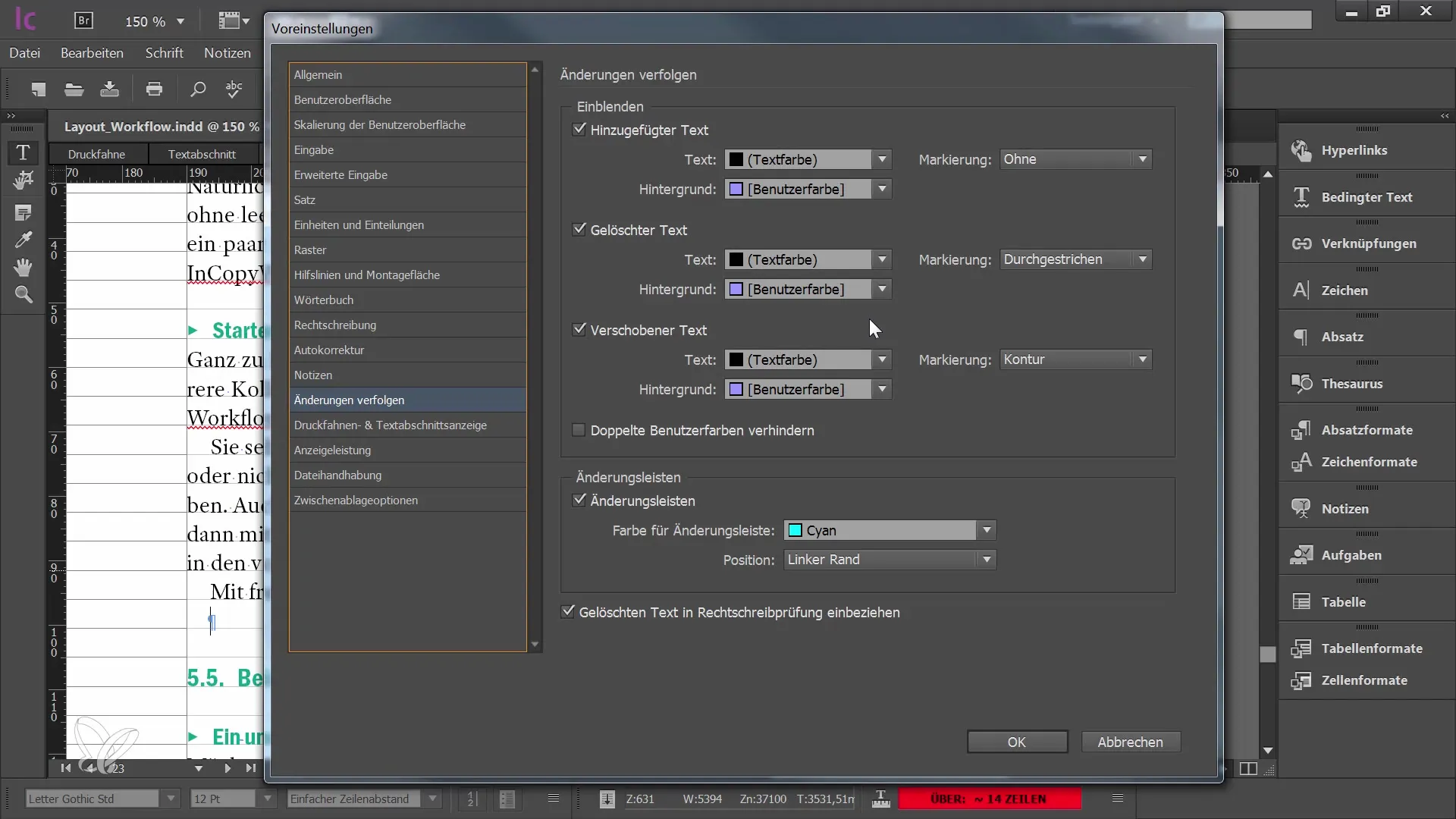
Yhteenveto
Tässä oppaassa opit, miten voit optimoida työskentelyäsi toimittajana tehden yksinkertaisia muutoksia Adobe InCopy CC:n asetuksissa. Oikea konfigurointi takaa paitsi selkeämmät tekstit myös sujuvamman työnkulun ja paremman käyttäjäkokemuksen.
Usein kysytyt kysymykset
Mikä on typografinen lainausmerkki?Typografinen lainausmerkki on oikea lainausmerkki virallisissa teksteissä, jotka asetetaan automaattisesti päälle, kun asetus on aktivoitu.
Miten aktivoi dynaamisen oikoluvun?Voit aktivoida dynaamisen oikoluvun asetuksista varmistamalla, että oikea kieli on määritetty sanakirjaan.
Mikä on raahaamalla ja pudottamalla tekstieditorin toiminto?Tämä toiminto antaa sinulle mahdollisuuden siirtää tekstin osioita hiirellä, mikä helpottaa muokkausta ja ajan säästämistä.
Miten oikoluku toimii InCopyssa?Oikoluvulla voit korjata yleiset kirjoitusvirheet automaattisesti määrittämällä tiettyjä sanoja ja niiden korjauksia.
Miksi edistyneet syöttöasetukset ovat tärkeitä?Edistyneet syöttöasetukset auttavat sinua ymmärtämään tekstin muotoilua ja rakennetta paremmin, vaikka et voi muuttaa niitä suoraan.


